excel2007插入透视表的教程
相关话题
Excel中经常需要把透视表插入到表格中进行数据分析,数据透视表具体该如何插入到表格中呢?下面是由小编分享的excel2007插入透视表的教程,以供大家阅读和学习。
excel2007插入透视表的教程:
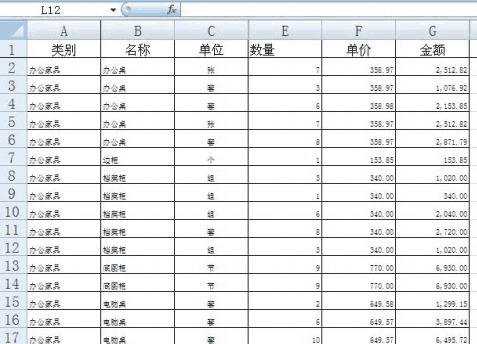
图1
插入透视表步骤1:该表为某公司3个月的办公用品采购数据在Excel2007中的罗列,因为月月之间都有重复采购,所以存在大量的 重复数据 ,我们现在需要将重复数据只保留一个,从形成一个办公用品价目表,以下我们通过Excel2007中的“ 数据透视表 ”来完成。
插入透视表步骤2:在菜单栏中进入“插入”选择“数据透视表”项,如图2——图3
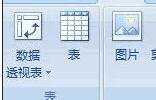
图2
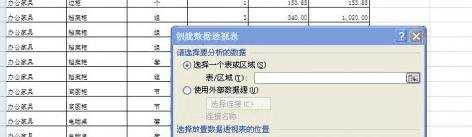
图3
插入透视表步骤3:在“选择一个表或区域”中我们选择自己所需要的列,因为我们要做的是一个办公用品价目表,所以只需要“类别”“名称”“单位”“单价”四项,并在“选择放置数据透视表的位置”选择“新工作表”,所以如图4
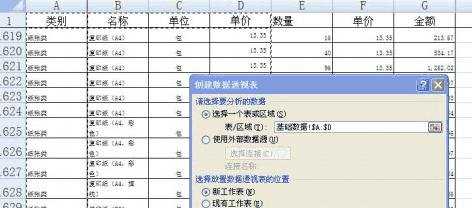
图4
插入透视表步骤4:点击“确定”如图5:

图5
插入透视表步骤5:在右侧“选择要添加到报表的字段”框中选择“类别”,在“选项”菜单中选择“字段设置”如图6:
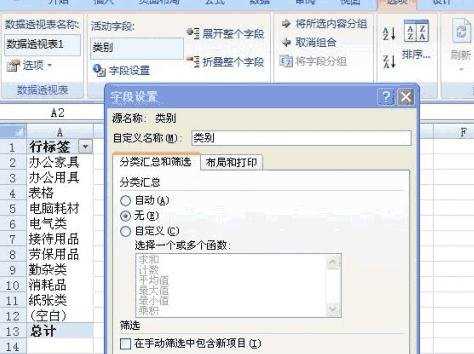
图6
插入透视表步骤6:字段设置有两个选项卡,在“分类汇总和筛选”卡中选择“无”,在“布局和打印”选择“以表格形式显示项目标签”,然后点击“确定”。
插入透视表步骤7:在右侧“选择要添加到报表的字段”框中选择“名称”如图7
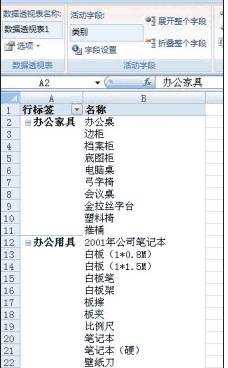
图7
插入透视表步骤8:选择“名称”列从“办公桌”以下的数据,继续进行“字段设置”方法如前,当“单位”的“字段设置”结束后,在右侧选择“单价”项,即可形成如下表,如图8:
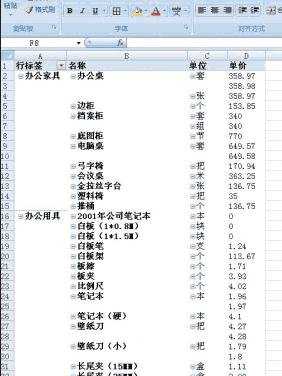
图8
看了excel2007插入透视表的教程还看了:
1.Excel2007怎么给复杂的数据插入数据透视表
2.Excel2007怎么添加数据透视表按钮
3.如何在excel2007制作数据透视表
4.excel 2007透视表创建的方法
5.Excel2007中怎么利用数据透视表来计算字段
6.excel中运用透视表的教程

excel2007插入透视表的教程的评论条评论